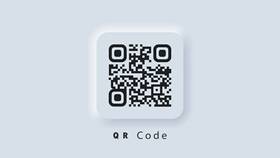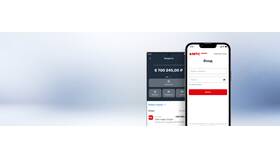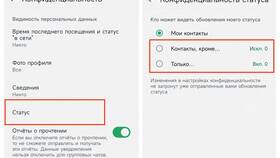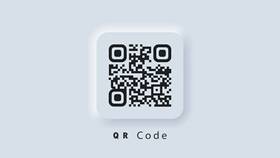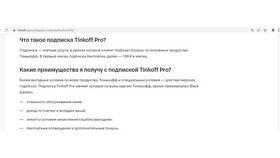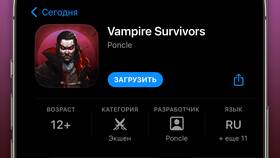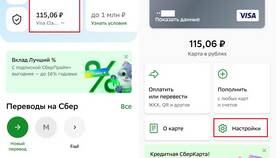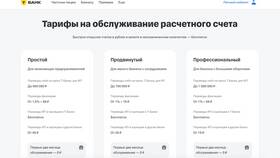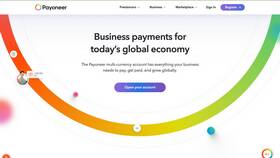| Действие | Цель |
| Проверить отправителя | Убедиться в надежности источника |
| Сохранить изображение | Для последующего сканирования |
| Увеличить код | Улучшить читаемость |
- Нажмите и удерживайте изображение QR-кода в WhatsApp
- Выберите "Сканировать QR-код" (если доступно)
- Дождитесь распознавания
- Проверьте предлагаемое действие
- Сохраните изображение кода в галерею
- Откройте приложение для сканирования QR-кодов
- Выберите опцию "Сканировать из галереи"
- Укажите сохраненное изображение
| Приложение | Особенности |
| QR Code Reader | Без рекламы, работает офлайн |
| Google Объектив | Встроено в Android |
| QR Scanner | Поддержка всех форматов |
- Не сканируйте коды от неизвестных отправителей
- Проверяйте URL перед переходом
- Не вводите личные данные после перехода
- Используйте антивирус с защитой от фишинга
- Код не сканируется
- Попробуйте увеличить изображение
- Проверьте качество картинки
- Ссылка не открывается
- Проверьте подключение к интернету
- Убедитесь в корректности URL
| Способ | Инструкция |
| Через компьютер | Переслать себе на email и открыть сканером |
| Вручную | Если это текст-код - ввести вручную |
Сканирование QR-кода из WhatsApp требует внимательности к безопасности и правильного выбора инструментов. При возникновении сомнений в надежности кода лучше воздержаться от его использования.